Outlook peut suggérer des mots ou des expressions lors de la rédaction des messages.
Lorsque vous utilisez la fonctionnalité Réponses suggérées, Outlook utilise un modèle d’apprentissage automatique pour améliorer continuellement l’exactitude des suggestions. Ce modèle fonctionne sur les mêmes serveurs que votre boîte aux lettres dans votre organisation. Aucun contenu de message est transmis ou stocké en dehors de votre organisation.
Les réponses suggérées sont actuellement disponibles dans les langues suivantes :
-
Anglais, espagnol, italien, français, allemand, portugais, chinois simplifié, chinois traditionnel, suédois, russe, coréen, tchèque, hongrois, arabe, hébreu, thaï, turc, japonais, néerlandais, norvégien, danois et polonais
Outlook mobile web
Réponses conseillées
Lorsque vous recevez un message électronique qui peut faire l'objet d'une réponse courte, Outlook mobile web suggère trois réponses que vous pouvez utiliser pour répondre facilement. Les réponses suggérées sont automatiquement générées par un algorithme d’ordinateur et utilisent les technologies du processus du langage naturel et de l’apprentissage automatique pour fournir des options de réponse.
Si l’une des suggestions vous convient, appuyez simplement dessus, modifiez éventuellement, puis appuyez sur Envoyer.
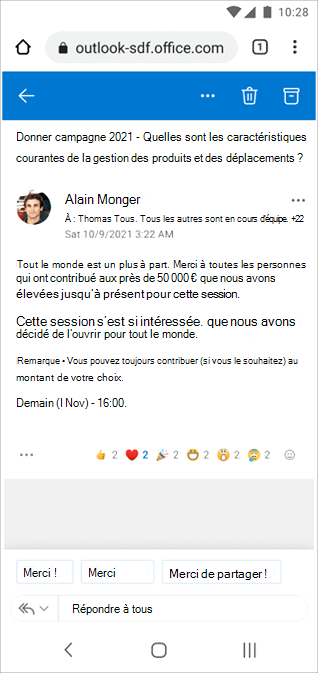
Désactiver les réponses automatiques
-
Sélectionnez Paramètres

-
Balayez le bouton bascule pour Afficher les réponses suggérées.
Outlook sur le web
Réponses suggérées
Lorsque vous recevez un message auquel vous pouvez répondre de manière brève, Outlook suggère trois réponses que vous pouvez utiliser afin de répondre de quelques clics.
Si l’une des suggestions vous convient, sélectionnez-la, puis Envoyer. Si vous avez des commentaires à apporter sur les suggestions, nous aimerions avoir votre avis. Pour partager vos commentaires, sélectionnez Signaler un texte inapproprié.
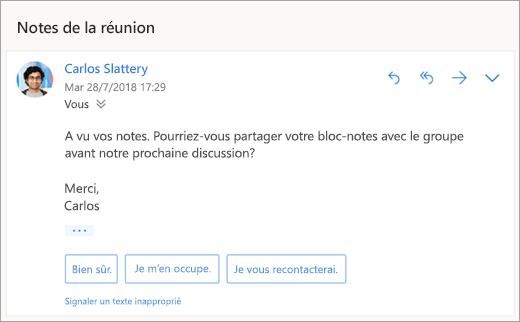
Planifier une réunion
L’une des options que vous pouvez voir dans les réponses suggérées est Planifier une réunion. Vous pouvez la sélectionner pour créer rapidement une demande de réunion à partir du message.
Remarque : La Planifier une réunion
réponse suggérée est uniquement disponible en anglais dans le monde entier dans le nouveau Outlook sur le web et Outlook.com.
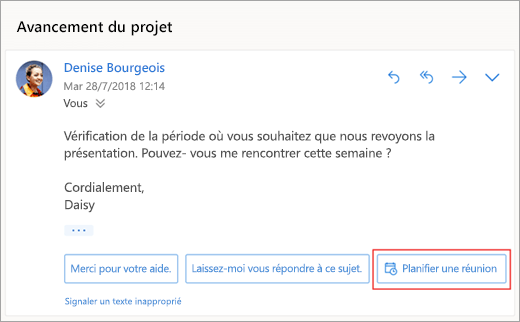
Joindre un fichier
L’une des options que vous pouvez voir dans les réponses suggérées est Joindre un fichier. Vous pouvez la sélectionner pour ajouter rapidement une pièce jointe avec laquelle vous avez récemment travaillé ou qui peut être pertinente à votre conversation, ou parcourir et joindre régulièrement des documents. Une fois un fichier sélectionné, un brouillons est créé avec la pièce jointe sélectionnée.
Remarque : La Joindre un fichier
réponse suggérée est uniquement disponible en anglais dans le monde entier dans le nouveau Outlook sur le web et Outlook.com.
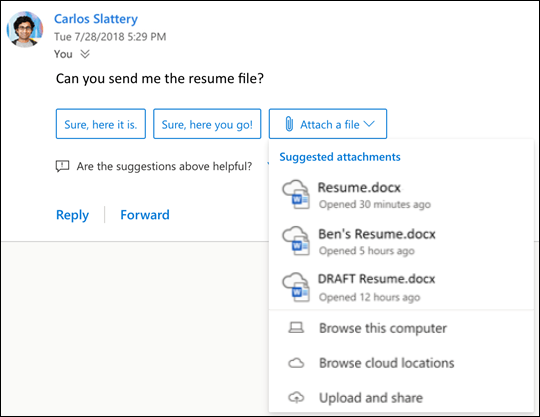
Désactiver les réponses automatiques
Classique Outlook sur le web
-
En haut de la page, sélectionnez Paramètres

-
Sous Suggestions de réponses, décochez la case pour Afficher les réponses suggérées.
-
Sélectionnez Enregistrer.
Lorsque vous recevez un e-mail auquel vous pouvez répondre de manière brève, Outlook peut suggérer trois réponses que vous pouvez utiliser afin de répondre de quelques clics.
Si l’une des suggestions vous convient, sélectionnez-la, puis Envoyer. Si vous avez des commentaires à apporter sur les suggestions, nous aimerions avoir votre avis. Pour partager votre avis, cliquez sur le lien Commentaires et fournissez autant d’informations que vous le souhaitez.
Remarque : Lorsque vous utilisez la fonctionnalité Réponses suggérées, Outlook utilise un modèle d’apprentissage automatique pour améliorer continuellement l’exactitude des suggestions. Ce modèle fonctionne sur les mêmes serveurs que votre boîte aux lettres dans votre organisation. Aucun contenu de message est transmis ou stocké en dehors de votre organisation.
Les réponses suggérées sont actuellement disponibles dans les langues suivantes :
-
Anglais, espagnol, portugais, Français, allemand, italien, tchèque, suédois, japonais, chinois simplifié et chinois traditionnel
Désactiver les réponses automatiques
Si vous voulez désactiver la fonctionnalité des réponses suggérées, utilisez la procédure suivante :
-
Sélectionnez Fichier > Options > Courrier > Réponses et transferts
-
Videz la case à cocher pour Afficher les réponses suggérées
-
Sélectionnez OK.
Lorsque vous recevez un message auquel vous pouvez répondre de manière brève, Outlook suggère des réponses que vous pouvez utiliser afin de répondre d’un simple clic.
Les réponses suggérées sont automatiquement générées par un algorithme d’ordinateur et utilisent les technologies du processus du langage naturel et de l’apprentissage automatique pour fournir des options de réponse.
Si l’une des suggestions vous convient, appuyez simplement dessus pour l’utiliser comme réponse. Vous aurez la possibilité de la modifier avant de sélectionner Envoyer.
Lorsque vous recevez un message auquel vous pouvez répondre de manière brève, Outlook suggère des réponses que vous pouvez utiliser afin de répondre d’un simple clic.
Les réponses suggérées sont automatiquement générées par un algorithme d’ordinateur et utilisent les technologies du processus du langage naturel et de l’apprentissage automatique pour fournir des options de réponse.
Si l’une des suggestions vous convient, appuyez simplement dessus pour l’utiliser comme réponse. Vous aurez la possibilité de la modifier avant de sélectionner Envoyer.
Réponses suggérées
Lorsque vous recevez un message auquel vous pouvez répondre de manière brève, Outlook suggère trois réponses que vous pouvez utiliser afin de répondre de quelques clics.
Si l’une des suggestions vous convient, sélectionnez-la, puis Envoyer.
Désactiver les réponses automatiques
-
En haut de la page, sélectionnez Paramètres > Courrier > Suggestions intelligentes.
-
Sous Suggestions de réponses, décochez la case pour Afficher les réponses suggérées.
-
Sélectionnez Enregistrer.
Vous avez encore besoin d’aide ?
|
|
Pour obtenir de l’aide dans Outlook.com, cliquez ici ou sélectionnez Aide dans la barre de menus et entrez votre requête. Si l'auto-assistance ne résout pas votre problème, faites défiler la page jusqu'à la rubrique Avez-vous toujours besoin d'aide ? et sélectionnez Oui. Pour nous contacter dans Outlook.com, vous devez vous connecter. Si vous ne pouvez pas vous connecter, cliquez ici. |
|
|
|
Pour obtenir de l’aide sur votre compte Microsoft et vos requêtes, visitez Compte et aide à la facturation. |
|
|
|
Pour obtenir de l’aide et résoudre les problèmes liés à d’autres produits et services Microsoft enter votre problème ici. |
|
|
|
Posez des questions, suivez des discussions et partagez vos connaissances dans les forums Outlook.com Community. |











